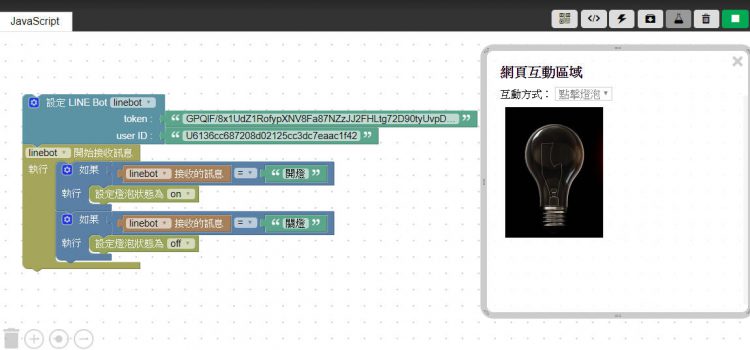NLC’s 資訊事工(感謝烏鴉大大用心教學),紀錄一下
烏鴉大大:今天我要教大家【超~入門-智慧家電】— 就是用 Line 來控制電燈開關喔
大家:哇~ 😀 😀 😀
1. 首先我們要先建立一個 Line APP
打開 Line Developers,並用 Line 帳號登入後,選人頭,有個【+Add new provider】
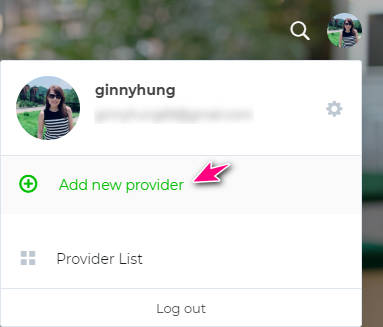
自訂 Provider Name後,進到如下圖畫面,選 Messaging API 按【create channel】
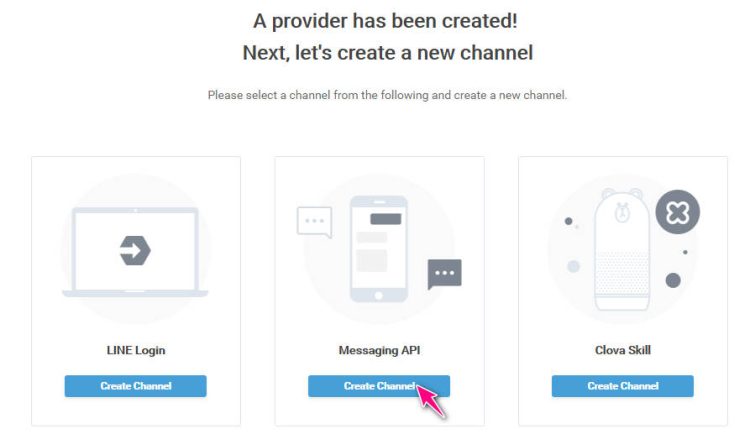
接下來自訂App Name、App Description、Category、Subcategory,按【confirm】
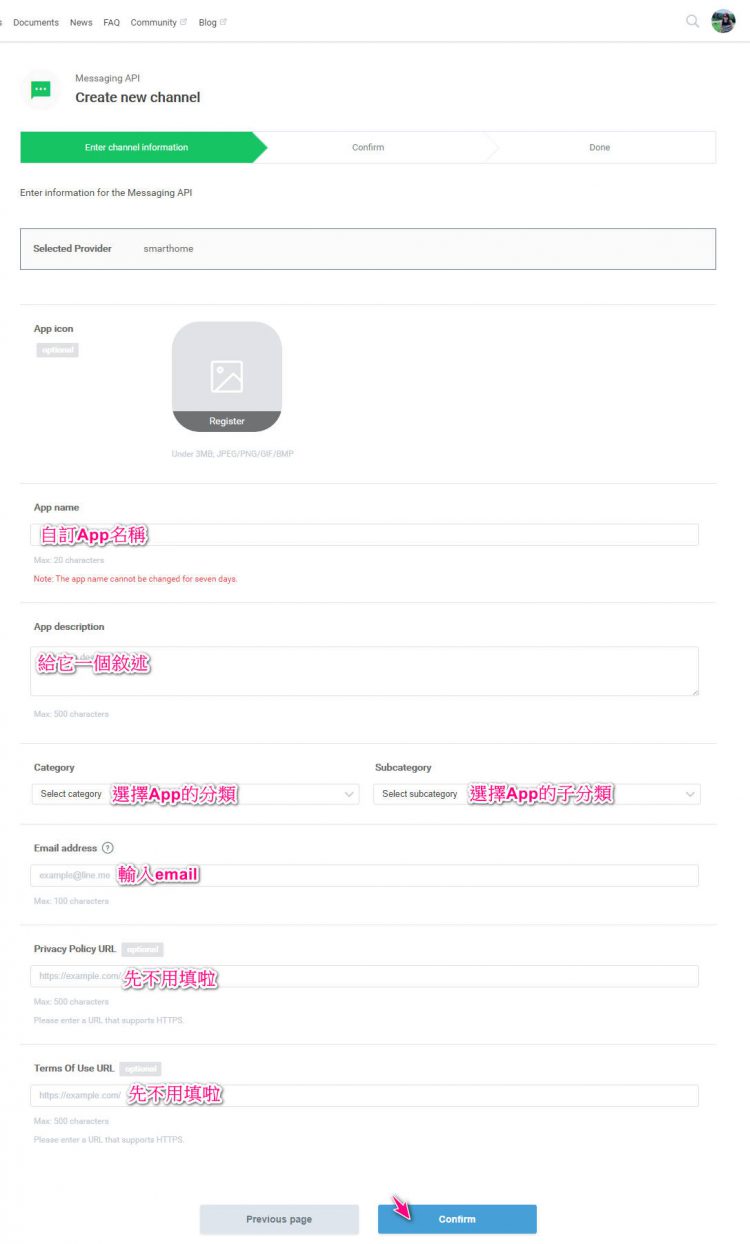
Confirm 後,最下方有兩個使用條件的同意需打 V,然後按【Create】

接下來就會看到這個畫面,點擊它
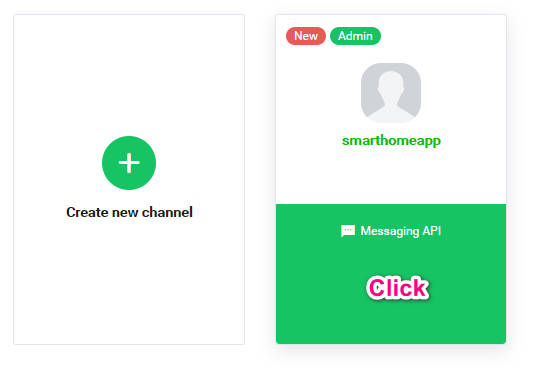
進到 channel setting,有幾個步驟
(1) 找到 Messaging settings > Channel access token (long-lived) ,按【Issue】
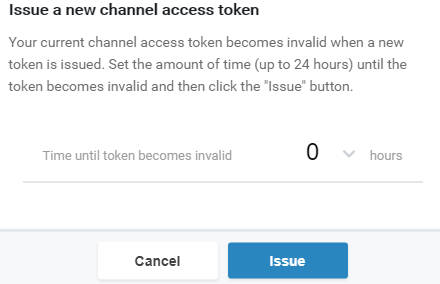
然後就會出現一長串的 Token Code,在 webduino 會用到

(2) 另外把 Use Webhooks 改為 【Enable】
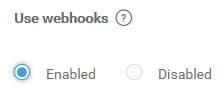
(3) 然後看到 QR Code of your bot,請用 Line 將你的 App 加為好友
(4) User ID,在 Webduino 時用到
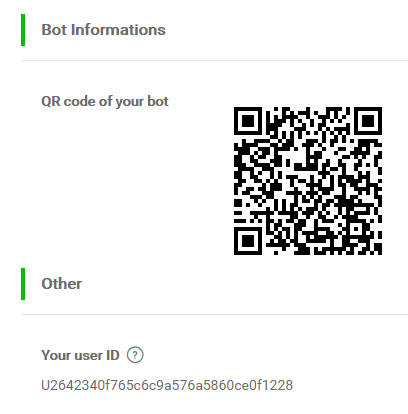
2. 接下來操作 Webduino 囉
開啟 Webduino,右上角選擇【雲端平台】,用 google 帳號登入後,選【Webduino Blockly 程式積木】
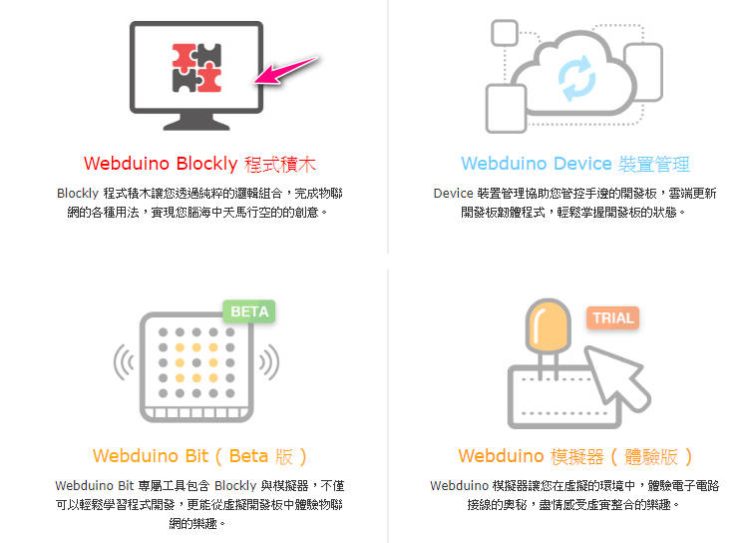
進來後,按【+】,並建立一個檔案名稱,例如:智慧家電
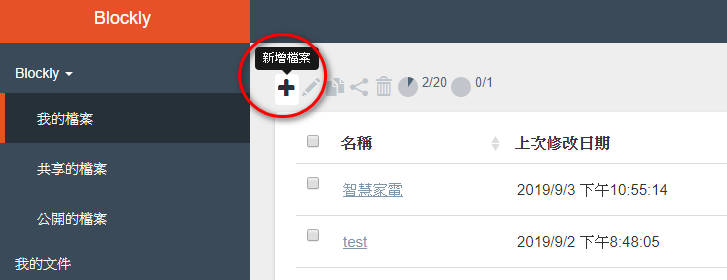
然後就會進到一個編輯的畫面。
首先我們要將 Line 的物件匯入,請按左下角的設定
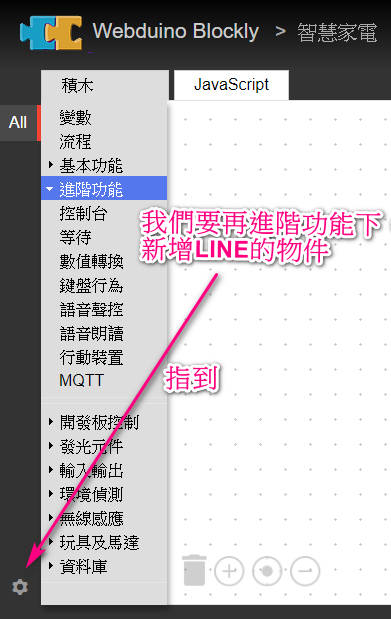
請選擇【使用自有積木】,並貼上 https://buberhu.github.io/webduino_LINE_V3/blockly.json,再按下【匯入】
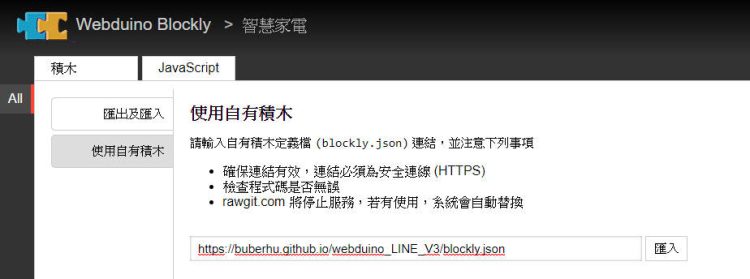
匯入後,這時進階功能底下,就多了 LINE 的積木選項了
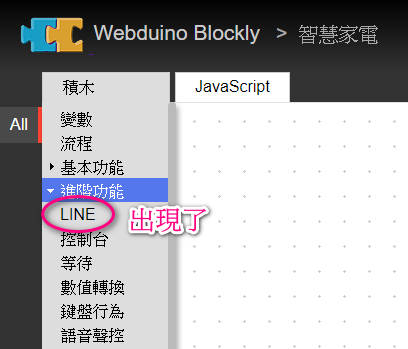
接下來就要編輯我們的程式積木啦!
剛剛的 Token 跟 User ID 就是在設定 LINE Bot 時會用到喔,但為了節省寫文章的篇幅,照著將下圖的程式邏輯組合好後,並按下紅色的執行紐,您就可以在 Line APP 對話中輸入:開燈、關燈,來看看網頁互動區域燈泡的變化喔~

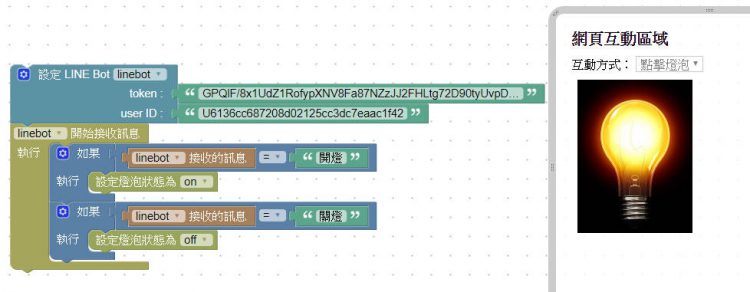
就介紹到這邊囉~